Crearea unei parole bune și puternice este esențială dacădoriți să vă păstrați în siguranță diferitele conturi online. Având în vedere starea securității cibernetice, o parolă nu este întotdeauna suficientă, motiv pentru care există o asistență de autentificare cu doi factori pentru majoritatea serviciilor pe care le utilizați online. Asta nu înseamnă că parolele sunt inutile. O parolă puternică este adesea o apărare rezonabil de bună împotriva atacurilor minore. Dacă aveți probleme să vă gândiți la o parolă bună și încercați să utilizați singura parolă bună pe care o aveți pentru toate, luați în considerare să luați ajutor din instrumentul de parolă Chrome.
Instrumentul pentru parolă Chrome
Este cunoscut faptul că Chrome are o parolămanager, dar are, de asemenea, un instrument secret de ish parolă care vă poate ajuta să generați parole sigure. Nu o puteți folosi chiar din casetă. Trebuie să o activați mai întâi.
Deschide Chrome și introduceți următoarele în bara URL. Atingeți Enter.
chrome://flags
Aceasta va deschide pagina Steagurile Chrome. Căutați parolele și ar trebui să puteți găsi un steag numit Generare parolă. Deschideți lista verticală de lângă ea și selectați opțiunea Activat. Relansează Chrome.

După ce instrumentul a fost activat, găsiți o înregistrarepagina pentru un serviciu sau o aplicație pe care doriți să o utilizați. Introduceți numele, e-mailul etc. în formularul de înscriere, apoi faceți clic pe câmpul Parolă. Se va deschide un dropdown cu o sugestie de parolă. Faceți clic pentru a o introduce în câmpul de parolă. Asigurați-vă că îl notați undeva sau îl memorați. Nu este ușor de utilizat, dar va fi salvat automat în managerul de parole din Chrome. Acest lucru este bun sau rău, în funcție de cât de sigur credeți că este administratorul de parole.
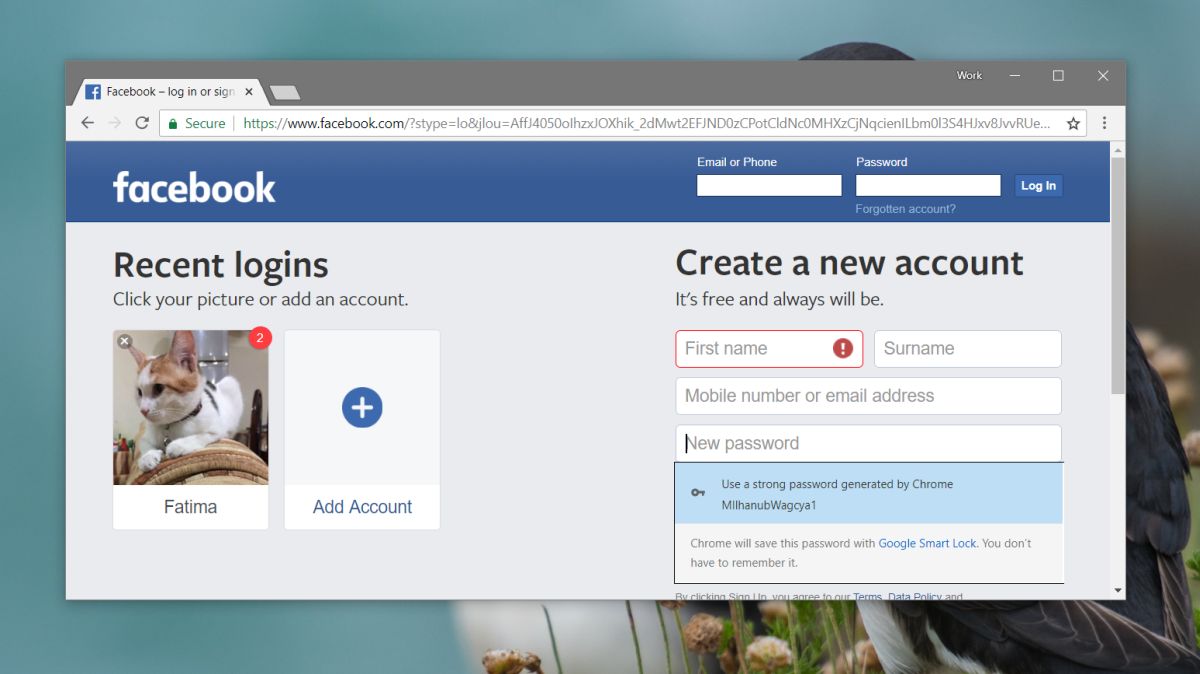
Instrumentul vă oferă o singură sugestie, așadar dacă avețiaveți nevoie de una diferită, faceți clic în afara câmpului parola și apoi faceți din nou clic în interior. De fiecare dată când câmpul de parole este focalizat, Chrome vă oferă o nouă parolă.
Dacă nu ați notat parola și nu avețil-a folosit pentru a vă înscrie la un serviciu sau aplicație, îl puteți recupera de la administratorul de parole. În Chrome accesați pagina următoare și căutați numele de domeniu pe care v-ați înscris. Faceți clic pe pictograma ochiului pentru a desface parola. Dacă sistemul dvs. este protejat prin parolă (la nivel de sistem de operare), va trebui să introduceți parola contului pentru a vizualiza parolele stocate în Chrome.
chrome://settings/passwords
Dacă nu îți place să folosești managerul de parolă Chrome, există câteva opțiuni alternative disponibile, iar utilizatorii Mac pot utiliza întotdeauna cheile.













Comentarii